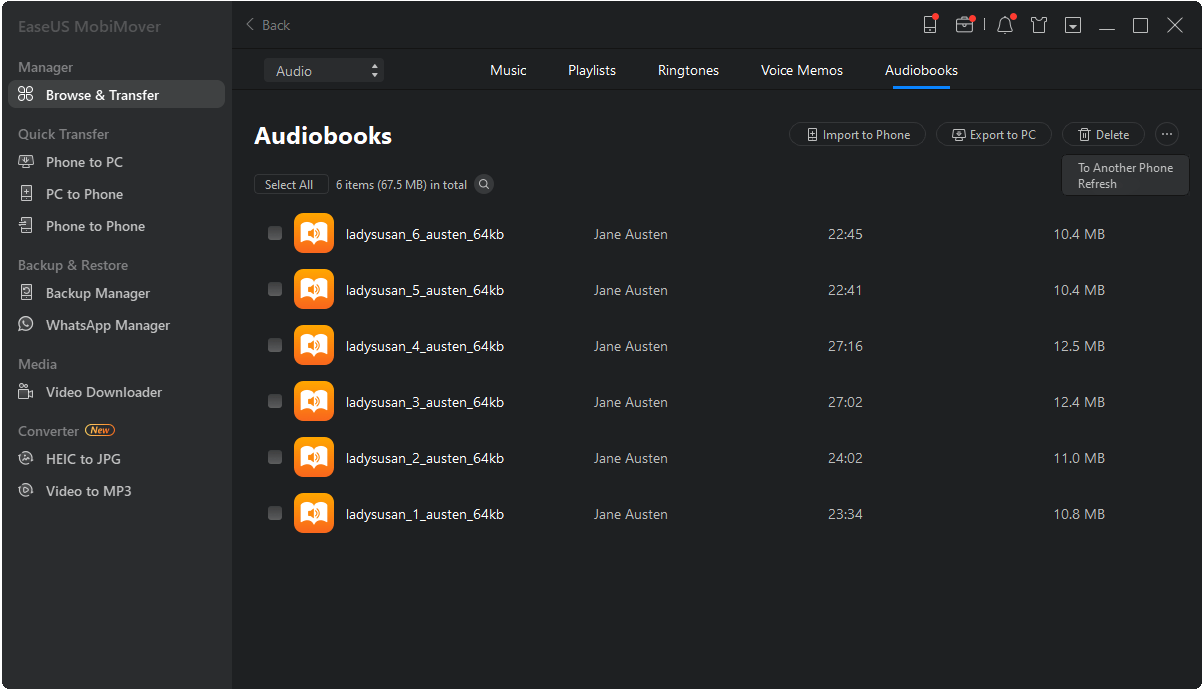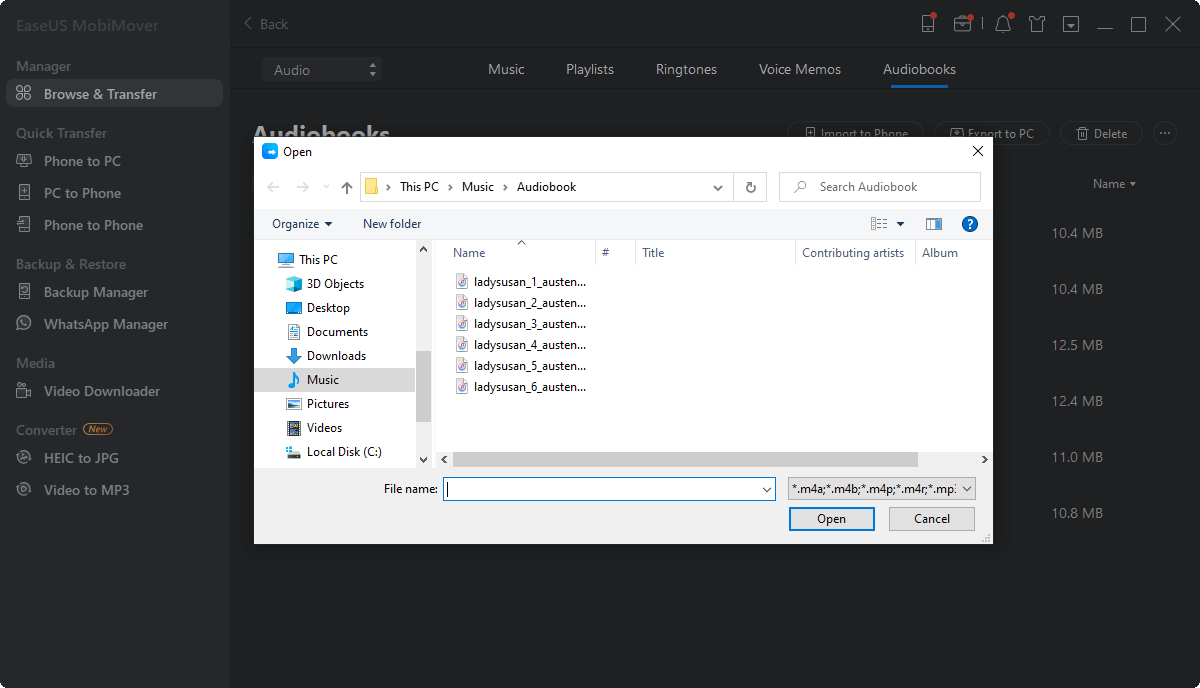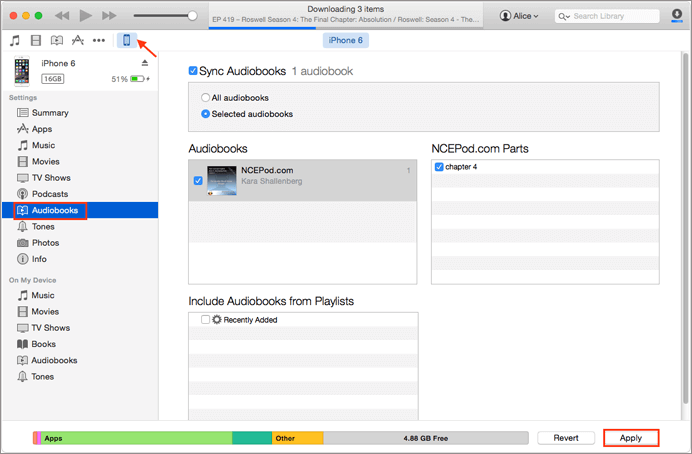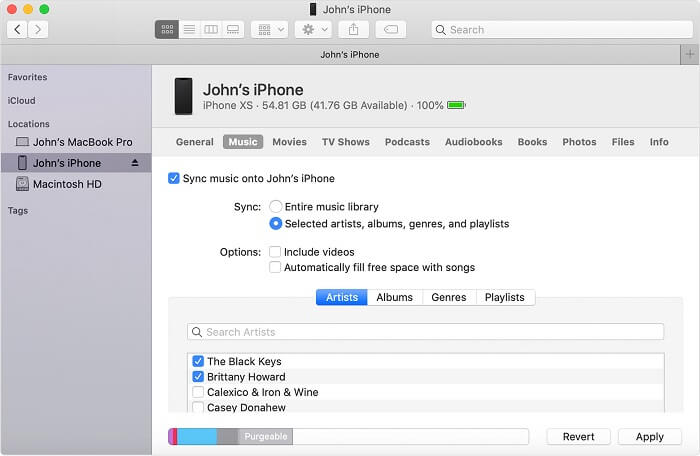Zusammenfassung:
Sie werden vier Möglichkeiten kennenlernen, wie Sie Hörbücher auf Ihr iPhone übertragen können. Egal, ob Sie Hörbücher von iTunes auf das iPhone übertragen oder Hörbücher ohne iTunes auf das iPhone laden möchten, die Möglichkeiten sind in diesem Leitfaden enthalten.
- Hauptinhalt:
-
Methode 1. Wie man Hörbücher ohne Synchronisierung auf das iPhone überträgt
-
Methode 2. So fügen Sie kostenlos Hörbücher zum iPhone hinzu
-
Methode 3. Wie man Hörbücher aus iTunes auf das iPhone lädt
-
Methode 4. Hinzufügen von Hörbüchern zum iPhone über den Finder
-
Bonustipp: Wie man Hörbücher zu iTunes hinzufügt
- Die Quintessenz
- FAQs zum Hinzufügen von Hörbüchern zum iPhone
- 1. Wie kann ich Hörbücher manuell zu Apple Books hinzufügen?
- 2. Kann ich Hörbücher offline auf meinem iPhone anhören?
- 3. In welchem Format ist das Hörbuch für das iPhone?
Vollständige Anleitung zum Hinzufügen von Hörbüchern zum iPhone.
Hörbücher werden immer beliebter, weil sie leicht zu transportieren und zu hören sind. Um Hörbücher bequemer anhören zu können, möchten Sie vielleicht lieber Hörbücher auf ein mobiles Gerät wie ein iPhone laden. Wenn das der Fall ist, folgen Sie dieser Anleitung, um zu erfahren, wie Sie Hörbücher auf alle möglichen Arten zu Ihrem iPhone hinzufügen können.
| Methode |
Effektivität |
Schwierigkeitsgrad |
| EaseUS MobiMover |
Dieses iOS-Datentransfer-Tool eignet sich für die Übertragung von Dateien zwischen einem iPhone/iPad/iPod und einem Computer oder zwischen zwei iDevices. |
Einfach |
| Hörbücher herunterladen |
Wenn Sie die Hörbücher gefunden haben, die Ihnen gefallen, können Sie sie mit einem Audio-Downloader direkt auf Ihrem iPhone speichern. |
Einfach |
| iTunes |
Wenn Sie Hörbücher in iTunes gekauft und geladen haben, können Sie iTunes zum Übertragen von Hörbüchern verwenden. |
Mäßig |
| Finder |
Wenn Sie Hörbücher von macOS Catalina oder höher auf Ihr iPhone übertragen möchten, können Sie Finder verwenden. |
Mäßig |
Für weitere Informationen: Bonus-Tipp. Wie man Hörbücher zu iTunes hinzufügt
Methode 1. Wie man Hörbücher ohne Synchronisierung auf das iPhone überträgt
Haben Sie Fragen wie die unten stehenden?
- "Wie kann ich ein Hörbuch von meinem Computer auf mein iPhone übertragen?"
- "Wie kann man Hörbücher ohne iTunes auf das iPhone laden?"
Dann dürfen Sie die iPhone-Übertragungssoftware - EaseUS MobiMover - nicht verpassen. Dieses iOS-Datentransfer-Tool funktioniert gut, um Dateien zwischen einem iPhone/iPad/iPod und einem Computer oder zwischen zwei iDevices zu übertragen. Außer Hörbüchern können Sie damit auch Fotos, Videos, Musik, Kontakte, PDFs und mehr übertragen.
Wenn Sie ein Hörbuch von einem Computer mit EaseUS MobiMover auf Ihr iPhone übertragen, brauchen Sie iTunes nicht zu installieren, und die Audiodateien (.m4a, .m4b, .m4p, .m4r...) werden ohne Synchronisierung zu Ihrem Gerät hinzugefügt.
So übertragen Sie Hörbücher auf das iPhone:
Schritt 1. Verbinden Sie Ihr iPhone mit Ihrem Computer und tippen Sie auf dem iPhone-Bildschirm auf "Vertrauen", um fortzufahren. Starten Sie EaseUS MobiMover > klicken Sie auf "Audio" > wählen Sie "Audiobooks".
Schritt 2. Rufen Sie nun den Bildschirm zur Datenverwaltung auf. MobiMover ermöglicht Ihnen die Übertragung von Hörbüchern zwischen iPhone und Computer oder zwischen zwei iOS-Geräten. Wählen Sie hier "Inhalt hinzufügen", um Hörbücher vom Computer zum iPhone hinzuzufügen.
Schritt 3: Folgen Sie der Anleitung, gehen Sie zu Ihrem Computer, um die Hörbuchdateien zu finden. Nach der Auswahl, klicken Sie auf die Schaltfläche "Öffnen". Dann wird MobiMover sofort mit der Übertragung beginnen. Wenn der Vorgang abgeschlossen ist, öffnen Sie die App "Bücher" auf Ihrem iPhone, um die synchronisierten Elemente zu überprüfen.
Da es auch die Dateiübertragung zwischen zwei iDevices unterstützt, können Sie auch Hörbücher von einem anderen iPhone oder iPad auf Ihr iPhone übertragen. Wenn Sie das Hörbuch schneller hören möchten, können Sie lernen, wie Sie die Audiogeschwindigkeit ändern, um das Hörbuch zu beschleunigen, und es dann auf Ihr iPhone übertragen.
Lesen Sie weiter: Wie man CDs ohne Computer auf das iPhone überträgt
Methode 2. So fügen Sie kostenlos Hörbücher zum iPhone hinzu
Wollten Sie schon immer Hörbücher von Websites auf Ihr iPhone herunterladen? Im Internet gibt es eine ganze Reihe von Hörbüchern. Wenn Sie die finden, die Ihnen gefallen, können Sie einen Audio-Downloader verwenden, um sie auf Ihrem iPhone zu speichern. Und genau das kann EaseUS MobiMover für Sie tun.
Es ist nicht nur ein iOS-Transfer-Tool, mit dem Sie Hörbücher von einem Computer auf Ihr iPhone übertragen können, sondern dient auch als Video- und Audio-Downloader, mit dem Sie Videos, Musik und Hörbücher von Websites wie YouTube, Twitter, Facebook, SoundCloud usw. auf Ihren Computer oder Ihr iPhone/iPad herunterladen können.
Alles, was Sie tun müssen, ist:
- Rufen Sie die Funktion "Video-Download" in EaseUS MobiMover auf.
- Kopieren Sie die URL des Online-Hörbuchs in die Adressleiste und wählen Sie Ihr iPhone als Zielgerät aus.
- Klicken Sie auf "Laden", um das Hörbuch auf Ihr iPhone zu laden.
Weitere Informationen finden Sie in der Anleitung zum Herunterladen von Musik von SoundCloud.
Diese Software ist leistungsfähig und vielseitig; bitte geben Sie sie an mehr Menschen weiter, damit ihr Leben davon profitiert.
Methode 3. Wie man Hörbücher aus iTunes auf das iPhone lädt
Wenn Sie Hörbücher in iTunes gekauft und heruntergeladen haben, können Sie diese ganz einfach auf Ihr iPhone übertragen, indem Sie iTunes verwenden. Da iTunes seit macOS Catalina nicht mehr verfügbar ist, können Sie diesen Tipp nur auf einem Windows-PC oder einem Mac mit macOS Mojave oder früher anwenden.
So kopieren Sie Hörbücher aus iTunes auf das iPhone:
Schritt 1. Vergewissern Sie sich, dass Sie die neueste Version von iTunes installiert haben und schließen Sie Ihr iPhone mit einem USB-Kabel an einen Computer an.
Schritt 2. Starten Sie iTunes und klicken Sie auf das Gerätesymbol im Fenster.
Schritt 3. Wählen Sie "Hörbücher", aktivieren Sie die Option "Hörbücher synchronisieren" und wählen Sie dann die Elemente aus, die Sie übertragen möchten.
Schritt 4. Klicken Sie auf die Schaltfläche "Übernehmen", um die Übertragung von Hörbüchern auf Ihr iPhone zu starten.
![Hinzufügen von Hörbüchern zum iPhone]()
Wie Sie vielleicht wissen, werden beim Synchronisieren von Hörbüchern mit Ihrem iPhone über iTunes die vorhandenen Mediendateien wie Filme, Fernsehsendungen, Bücher und mehr durch die neu hinzugefügten Elemente ersetzt. Seien Sie daher vorsichtig, wenn Sie diese Methode anwenden.
Methode 4. Hinzufügen von Hörbüchern zum iPhone über den Finder
Wenn Sie Hörbücher von einem Mac mit macOS Catalina auf Ihr iPhone übertragen möchten, hilft Ihnen Finder. Wie bereits erwähnt, wird iTunes seit macOS Catalina nicht mehr verwendet. Seitdem übernimmt Finder die Synchronisierung von Daten und die Sicherung von Geräten.
So synchronisieren Sie Hörbücher mit dem iPhone:
Schritt 1. Schließen Sie Ihr iPhone an Ihren Computer an.
Schritt 2. Öffnen Sie den Finder und wählen Sie Ihr iPhone in der Seitenleiste aus.
Schritt 3. Wählen Sie unter den Optionen "Hörbücher".
Schritt 4. Wählen Sie "Hörbücher auf [Name Ihres iPhone] synchronisieren" und wählen Sie "Alle Hörbücher synchronisieren" oder "Ausgewählte Hörbücher".
Schritt 5. Klicken Sie auf "Übernehmen", um Hörbücher zu Ihrem iPhone hinzuzufügen.
![Wie man Hörbücher über Finder auf das iPhone überträgt]()
Bonustipp: Wie man Hörbücher zu iTunes hinzufügt
Wenn Sie Hörbuch-CDs besitzen, können Sie Hörbücher von der CD in iTunes importieren. Danach können Sie das Hörbuch in iTunes anhören oder auf ein iPhone übertragen.
Um Hörbücher zu iTunes hinzuzufügen und die Objekte gut zu organisieren, folgen Sie der detaillierten Anleitung zum Importieren und Organisieren von Hörbüchern auf einem Computer.
Die Quintessenz
Egal, ob Sie Hörbücher auf das iPhone übertragen möchten, ohne sie zu synchronisieren, oder ob Sie Hörbücher von iTunes auf das iPhone übertragen möchten, jetzt wissen Sie, wie Sie es mit den oben genannten Schritten machen können. Sie können EaseUS MobiMover wählen, um Hörbücher mit ein paar einfachen Klicks auf Ihr iPhone zu übertragen.
FAQs zum Hinzufügen von Hörbüchern zum iPhone
1. Wie kann ich Hörbücher manuell zu Apple Books hinzufügen?
Gehen Sie zur Bücher-App auf Ihrem Mac > Datei > Importieren. Wählen Sie dann die Hörbücher aus, die Sie übertragen möchten, und klicken Sie auf Importieren. Alternativ können Sie die Bücher oder PDF-Dateien auch per Drag & Drop in Ihre Bibliothek ziehen.
2. Kann ich Hörbücher offline auf meinem iPhone anhören?
Ja, Sie können Ihre heruntergeladenen Hörbücher offline anhören, indem Sie auf die Play-Taste drücken. Die verschiedenen Apps unterscheiden sich in der Art und Weise, wie sie die Bücher auf Ihr iPhone laden. Nehmen wir zum Beispiel Audible. Gehen Sie zu Meine Bibliothek, wo alle Ihre gekauften Bücher angezeigt werden. Bei Büchern, die noch nicht heruntergeladen wurden, sehen Sie einen Pfeil auf dem Buchcover. Tippen Sie darauf, und das Herunterladen beginnt.
3. In welchem Format ist das Hörbuch für das iPhone?
Normalerweise ist das Format für Apple-Hörbücher M4B. Apple M4B-Hörbücher sind außerdem im AAC-Format kodiert. Daher sind sie auch durch FairPlay DRM-Verschlüsselung geschützt, eine von Apple Inc. entwickelte DRM-Technologie.